Jei nebenorite, kad jūsų skaičiuoklėje būtų išplečiamasis sąrašas, galite jį pašalinti.
-
Pažymėkite langelį, kuriame yra išplečiamasis sąrašas.
Jei yra keli norimi naikinti langeliai, kuriuose yra išplečiamieji sąrašai, jiems pasirinkti galite naudoti Ctrl + kairysis pelės mygtukas.
-
Spustelėkite Duomenys >Duomenų tikrinimas.
-
Skirtuko lape Parametrai spustelėkite Valyti viską.
-
Spustelėkite Gerai
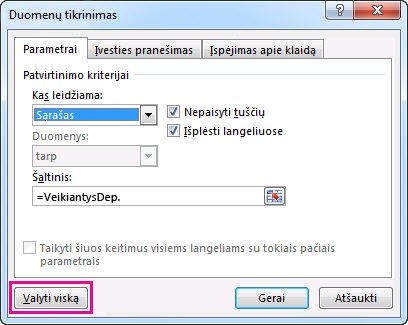
Jei iš darbalapio reikia pašalinti visą duomenų tikrinimą, įskaitant išplečiamuosius sąrašus, bet nežinote kur jis yra, galite naudoti dialogo langą Perėjimas prie specialiojo. Paspauskite Ctrl + G > Specialusis, tada Duomenų tikrinimas > Viskas arba Tuos pačius ir pakartokite anksčiau nurodytus veiksmus.
Jei nusprendėte, kad norite ne panaikinti savo išplečiamąjį sąrašą, o pakeisti jo parinktis, žr. Elementų įtraukimas į išplečiamąjį sąrašą ar pašalinimas iš jo.
-
Pažymėkite langelį, kuriame yra išplečiamasis sąrašas.
Jei yra keli norimi naikinti langeliai, kuriuose yra išplečiamieji sąrašai, jiems pasirinkti galite naudoti Ctrl + kairysis pelės mygtukas.
-
Spustelėkite Duomenys >Duomenų tikrinimas.
-
Skirtuko lape Parametrai spustelėkite Valyti viską.
-
Spustelėkite Gerai
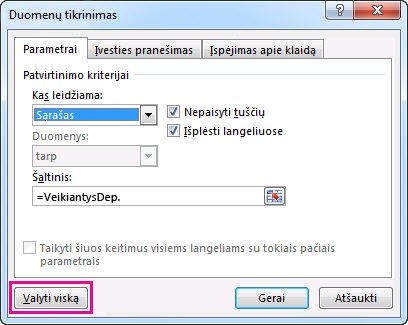
Jei iš darbalapio reikia pašalinti visą duomenų tikrinimą, įskaitant išplečiamuosius sąrašus, bet nežinote kur jis yra, galite naudoti dialogo langą Perėjimas prie specialiojo. Paspauskite Ctrl + G > Specialusis, tada Duomenų tikrinimas > Viskas arba Tuos pačius ir pakartokite anksčiau nurodytus veiksmus.
Jei nusprendėte, kad norite ne panaikinti savo išplečiamąjį sąrašą, o pakeisti jo parinktis, žr. Elementų įtraukimas į išplečiamąjį sąrašą ar pašalinimas iš jo.
-
Pažymėkite langelius, kuriuos yra išplečiamasis sąrašas.
-
Spustelėkite Duomenys >Duomenų tikrinimas.
-
Skirtuko lape Parametrai spustelėkite Valyti viską.
-
Spustelėkite Gerai.
Jei nusprendėte, kad norite ne panaikinti savo išplečiamąjį sąrašą, o pakeisti jo parinktis, žr. Elementų įtraukimas į išplečiamąjį sąrašą ar pašalinimas iš jo.
Reikia daugiau pagalbos?
Visada galite paklausti „Excel“ technologijų bendruomenės specialisto arba gauti palaikymo bendruomenėse.










